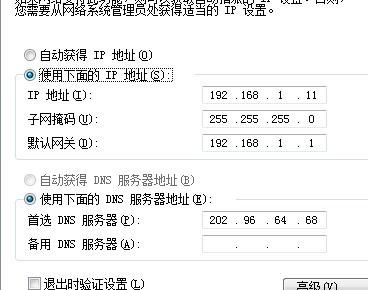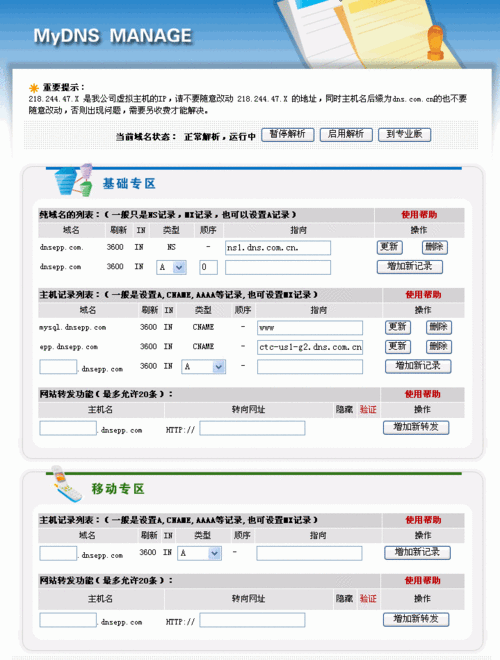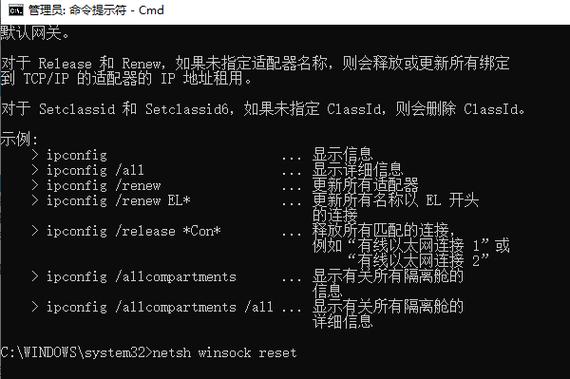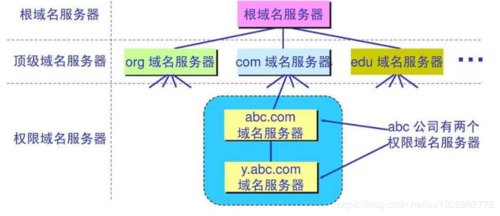广州DNS详细内容

背景介绍
在互联网世界中,域名系统(DNS)扮演着至关重要的角色,它负责将用户输入的网址转换为相应的IP地址,使用户能够访问到所需的网站或服务,对于广州地区的用户来说,选择合适的广州DNS服务器不仅可以提高网络访问速度,还能增强网络连接的稳定性,本文将详细介绍广州电信DNS设置、广州DNS服务器的运行原理以及如何在不同操作系统中配置广州DNS服务器。
广州电信DNS设置详解
一、广州电信首选和备选DNS服务器
广州电信提供了多个DNS服务器选项,以满足不同用户的需求,以下是一些常见的广州电信DNS设置:
1、首选DNS服务器:61.144.56.100
备选DNS服务器:61.144.56.101
这组DNS服务器适用于大多数广州电信用户,能够高效地将域名解析为IP地址,从而加快网页加载速度。

2、首选DNS服务器:202.96.128.86
备选DNS服务器:202.96.128.166
同样具备高效、稳定的域名解析能力,为用户提供流畅的网络体验。
3、其他可能的DNS设置:
首选:202.96.128.143,备选:202.96.128.68
首选:202.96.134.133(注意:此DNS服务器可能已封),备选:202.96.128.166
这些额外的DNS设置选项提供了更多的灵活性,用户可以根据自己的网络环境和需求进行选择。
二、DNS设置的重要性

DNS设置并非一成不变,广州电信可能会根据网络架构的优化和升级,对DNS服务器进行调整,建议用户定期检查并更新其DNS设置,以确保始终能够获得最佳的网络性能,对于需要更高网络稳定性和速度的用户,还可以考虑使用专业的DNS解析服务,如Oray等,这些服务提供了更强大的域名解析能力和更丰富的功能,能够满足用户对网络性能的高要求。
广州DNS服务器的运行原理
一、DNS服务器的定义与作用
广州DNS服务器是指位于广州地区的Domain Name System(域名系统)服务器,它用于将域名转换为相应的IP地址,使得用户能够通过域名访问互联网上的各种资源,DNS是互联网的重要基础设施之一,它通过将易于记忆的域名映射到对应的IP地址,使得用户在浏览器中输入域名时能够访问到相应的网站。
二、DNS服务器的运行原理
当用户在浏览器中输入一个域名时,浏览器会向本地DNS服务器发出域名解析的请求,如果本地DNS服务器缓存了该域名的解析结果,它会直接返回给用户;如果没有缓存,本地DNS服务器会向上级DNS服务器发出查询请求,直至找到负责该域名解析的广州DNS服务器,广州DNS服务器接收到查询请求后,会返回对应的IP地址给本地DNS服务器,最后本地DNS服务器再将解析结果返回给用户。
三、广州DNS服务器的优势
广州DNS服务器的存在可以提高域名解析的速度和稳定性,因为它距离广州地区的用户更近,网络延迟更低,广州DNS服务器还能根据用户的地理位置和网络条件选择最优的服务器进行解析,提供更好的用户体验。
如何在不同操作系统中配置广州DNS服务器
一、Windows系统
1、打开控制面板,点击“网络和Internet”。
2、点击“网络和共享中心”。
3、在左侧菜单中,点击“更改适配器设置”。
4、右键单击正在使用的网络连接(例如以太网或WiFi),选择“属性”。
5、在“网络”选项卡中,选择“Internet协议版本4 (TCP/IPv4)”,点击“属性”。
6、在弹出窗口中,选择“使用下面的DNS服务器地址”,然后输入广州DNS服务器的地址。
7、点击“确定”保存设置。
二、macOS系统
1、点击苹果菜单,选择“系统偏好设置”。
2、点击“网络”。
3、在网络连接列表中,选择正在使用的网络连接(例如WiFi),点击“高级”。
4、在“DNS”选项卡中,点击左下角的“+”按钮,输入广州DNS服务器的地址。
5、点击“好”保存设置。
三、Linux系统(以Ubuntu为例)
1、打开终端。
2、编辑网络配置文件,例如使用以下命令打开/etc/network/interfaces文件:sudo nano /etc/network/interfaces。
3、在文件的相应位置添加以下行:dnsnameservers <广州DNS服务器地址>。
4、保存并关闭文件。
5、重启网络服务,例如使用以下命令重新启动网络服务:sudo systemctl restart networking.service。
相关问题与解答
问题1:如何更改广州电信宽带的DNS?
答:要更改广州电信宽带的DNS,首先需要知道当前使用的路由器管理界面地址,通常可以在路由器背面的标签或路由器说明书中找到该信息,按照以下步骤操作:
1、在浏览器中输入路由器管理界面地址,进入路由器管理界面。
2、输入管理员密码进行登录,如果忘记密码,可以尝试使用默认密码或恢复出厂设置后再进行登录。
3、在路由器管理界面中,找到“网络设置”或“LAN设置”等相关选项。
4、在DNS设置区域,将当前的DNS服务器地址更改为上述推荐的广州电信DNS服务器地址,首选DNS服务器可以设置为61.144.56.100,备选DNS服务器可以设置为61.144.56.101。
5、保存设置并退出路由器管理界面,您的广州电信宽带已经成功更改为新的DNS服务器地址。
不同品牌和型号的路由器可能具有不同的管理界面和设置选项,如果您在更改过程中遇到任何问题,请参考路由器说明书或联系技术支持人员寻求帮助,更改DNS服务器可能会影响某些网站的访问速度和稳定性,请谨慎操作。
问题2:如何修改电脑的DNS?
答:要修改电脑的DNS,可以根据您使用的操作系统按照以下步骤进行操作:
Windows系统:
1、打开控制面板,点击“网络和Internet”。
2、点击“网络和共享中心”。
3、在左侧菜单中,点击“更改适配器设置”。
4、右键单击正在使用的网络连接(例如以太网或WiFi),选择“属性”。
5、在“网络”选项卡中,选择“Internet协议版本4 (TCP/IPv4)”,点击“属性”。
6、在弹出窗口中,选择“使用下面的DNS服务器地址”,然后输入您想要设置的首选DNS服务器和备选DNS服务器地址,您可以设置为上述推荐的广州电信DNS服务器地址。
7、点击“确定”保存设置。
macOS系统:
1、点击苹果菜单,选择“系统偏好设置”。
2、点击“网络”。
3、在网络连接列表中,选择正在使用的网络连接(例如WiFi),点击“高级”。
4、在“DNS”选项卡中,点击左下角的“+”按钮,输入您想要设置的首选DNS服务器和备选DNS服务器地址,您可以设置为上述推荐的广州电信DNS服务器地址。
5、点击“好”保存设置。
Linux系统(以Ubuntu为例):
1、打开终端。
2、编辑网络配置文件,对于基于Debian的系统(如Ubuntu),通常是编辑/etc/network/interfaces文件;对于基于Red Hat的系统(如Fedora),通常是编辑/etc/sysconfig/networkscripts/ifcfg<接口名称>文件,使用适当的文本编辑器打开这些文件。
3、在文件中找到或添加一行来指定DNS服务器地址,在Ubuntu系统中,您可以添加dnsnameservers <首选DNS服务器地址> <备选DNS服务器地址>这一行,请将尖括号内的文本替换为您想要设置的实际DNS服务器地址。
4、保存并关闭文件。
5、重启网络服务以使更改生效,对于Ubuntu系统,可以使用命令sudo systemctl restart networking.service来重启网络服务,对于其他发行版,请使用相应的命令来重启网络服务。
来源互联网整合,作者:小编,如若转载,请注明出处:https://www.aiboce.com/ask/77074.html